يقرر الجميع كيف يريدون حفظ كلمات المرور الخاصة بهم. يختار البعض الذهاب مع مديري كلمات المرور، بينما قد يختار الآخرون حفظ كلمات المرور الخاصة بهم على متصفحهم المفضل ، مثل Chrome. بغض النظر عن المكان الذي تحفظ فيه كلمات المرور الخاصة بك ، تذكر ألا تمتلكها أبدًا كلمة مرور ضعيفةس.
تذكر أنه من خلال حفظ كلمات المرور الخاصة بك على Chrome ، يمكن لأي شخص تسمح له باستخدام جهاز الكمبيوتر الخاص بك الوصول إلى هذه الحسابات. ولكن ، إذا كنت تعرف المخاطر وما زلت ترغب في الاحتفاظ بها على المتصفح ، فهذه هي الطريقة التي يمكنك القيام بها وعرض كلمات المرور المحفوظة على Chrome لاحقًا.
Chrome: كيفية حفظ معلومات تسجيل الدخول الجديدة على Chrome
بمجرد فتح Chrome ، انتقل إلى إعدادات من خلال النقر على النقاط في أعلى اليمين. سيكون خيار الإعدادات بالقرب من الأسفل.
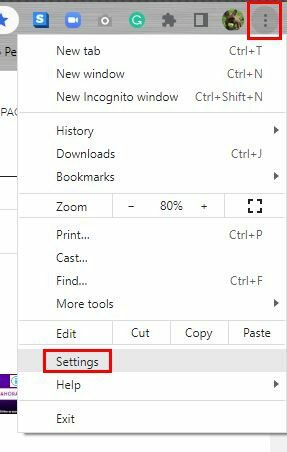
بمجرد أن تكون في الإعدادات ، انقر على خيار الملء التلقائي على اليسار ، متبوعًا بكلمات المرور.
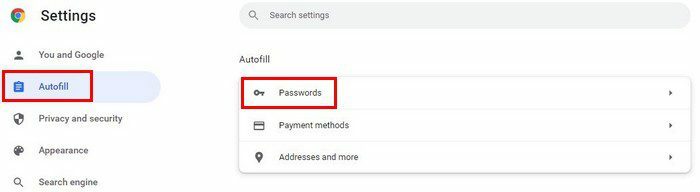
في كلمات المرور ، سترى أشياء مختلفة يمكنك القيام بها باستخدام كلمات المرور إلى جانب حفظها. يمكنك القيام بأشياء مثل حفظها والتحقق من كلمات مرور الأسبوع وإدارتها.
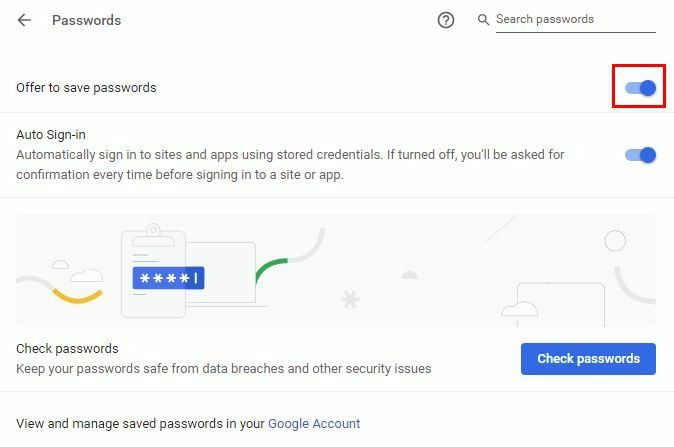
عندما تتحقق من وجود كلمات مرور ضعيفة ، سيخبرك Chrome بعدد كلمات المرور لديك ويعرض إنشاء كلمة مرور قوية لك.
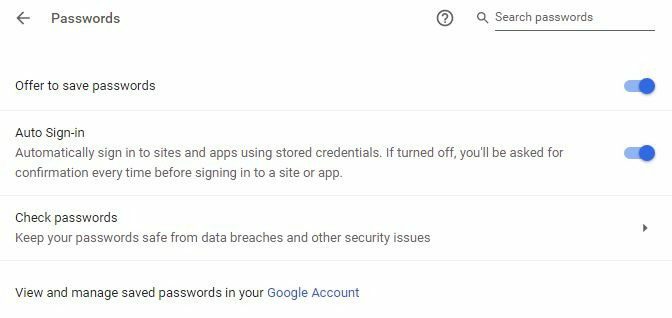
بعد تمكين خيار حفظ كلمات المرور ، في المرة التالية التي تسجّل فيها الدخول إلى حساب ، سترى نافذة صغيرة ستعرض عليك حفظ بيانات اعتماد تسجيل الدخول. عندما تراها تأكد من النقر فوق الزر الأزرق حفظ.
يمكنك التحقق لمعرفة ما إذا كان Chrome قد حفظ معلومات تسجيل الدخول من خلال الانتقال إلى قسم كلمة المرور في الإعدادات. في الجزء السفلي ، سترى قسم كلمات المرور المحفوظة. ستظهر لك النقاط الموجودة في أعلى اليمين خيار تصدير كلمات المرور إلى متصفح آخر. ستظهر لك النقاط الموجودة بجانب كل كلمة مرور خيارات مثل تعديلها أو حذفها أو نسخها.
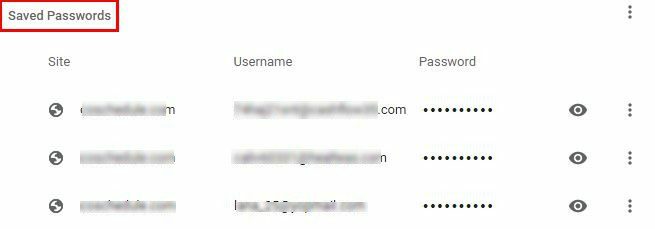
هذا كل ما في الأمر. هذه هي الطريقة التي يمكنك بها حفظ كلمات مرورك على Chrome أو تعديلها أو حتى حذفها. بعد حفظ كلمة مرورك بعد مطالبتك بذلك ، من الجيد التأكد من أن Chrome حفظها بشكل صحيح.
خاتمة
قد لا يعتقد البعض أنه من الجيد حفظ كلمات المرور الخاصة بك على أي متصفح. إذا كان شخص ما يستخدم جهاز الكمبيوتر الخاص بك ، فيمكنه الوصول بسهولة إلى جميع حساباتك. ولكن هذا ليس هو الحال دائمًا عندما لا تشارك جهاز الكمبيوتر الخاص بك مطلقًا. هل تحفظ جميع كلمات مرورك على Chrome أم فقط للحسابات التي لا تهتم بها كثيرًا؟ شارك بأفكارك في التعليقات أدناه ولا تنس مشاركة المقالة مع الآخرين على وسائل التواصل الاجتماعي.